电脑里面的文件怎么发送到微信 电脑文件夹怎样传输到微信好友
更新时间:2024-05-25 08:56:37作者:xtang
在日常生活中,我们经常会遇到需要将电脑里面的文件发送到微信或者将电脑文件夹传输给微信好友的情况,虽然微信是一款方便的通讯工具,但是对于电脑文件的传输却并不是那么直接。该如何将电脑里面的文件发送到微信呢?如何将电脑文件夹中的内容传输给微信好友呢?接下来我们将为您详细介绍这两个问题的解决方法。
具体方法:
1.将要发送的文件夹打包,打开微信电脑客户端。
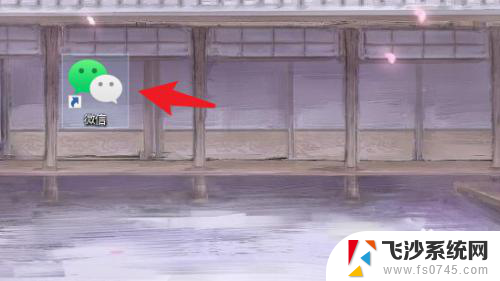
2.点击“登录”,在手机端同意下就登上去了。
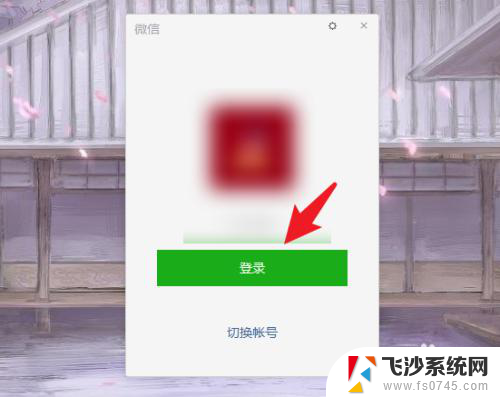
3.打开电脑微信后,点击“通讯录”。打开目标好友对话框。
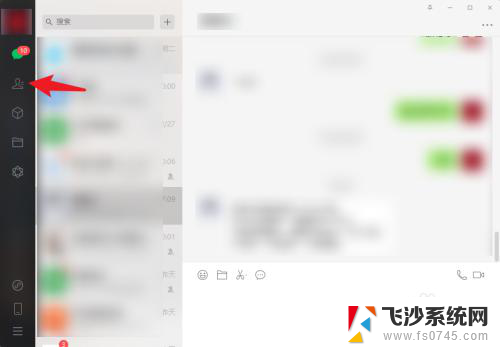
4.打开对话界面,点击“文件夹”选项。
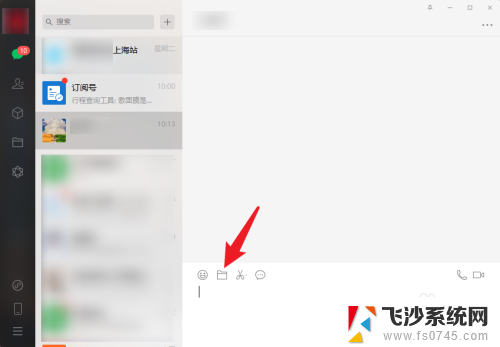
5.找到已压缩的文件夹,选中后点击“打开”。
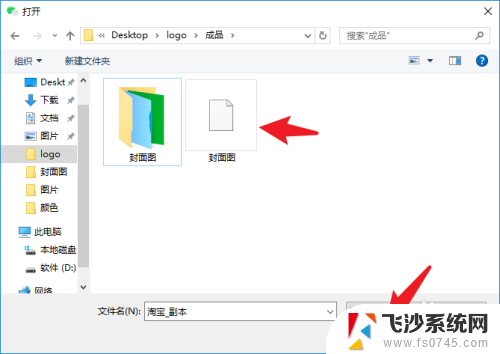
6.界面右下角点击“发送”按钮,电脑文件夹就发出去了。
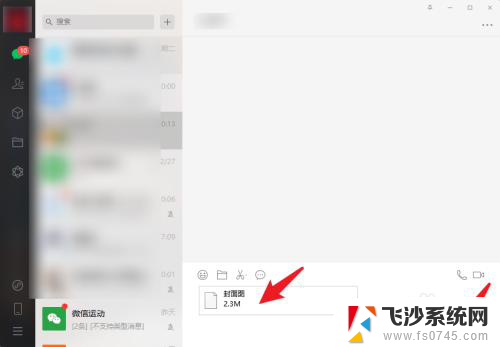
以上就是如何将计算机中的文件发送到微信的全部内容,对于不清楚的用户,可以参考以上步骤进行操作,希望对大家有所帮助。
电脑里面的文件怎么发送到微信 电脑文件夹怎样传输到微信好友相关教程
-
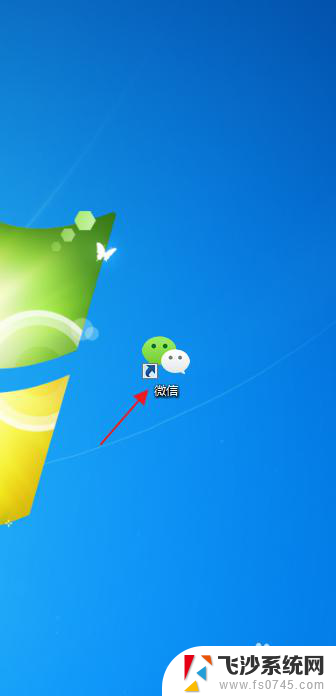 电脑微信传输文件 怎样将电脑上的文件发送到微信
电脑微信传输文件 怎样将电脑上的文件发送到微信2024-04-14
-
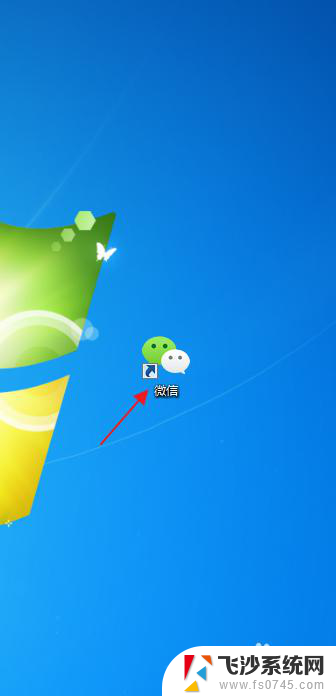 如何在电脑上发送文件到微信 电脑上怎样发送文件给微信好友
如何在电脑上发送文件到微信 电脑上怎样发送文件给微信好友2024-05-21
-
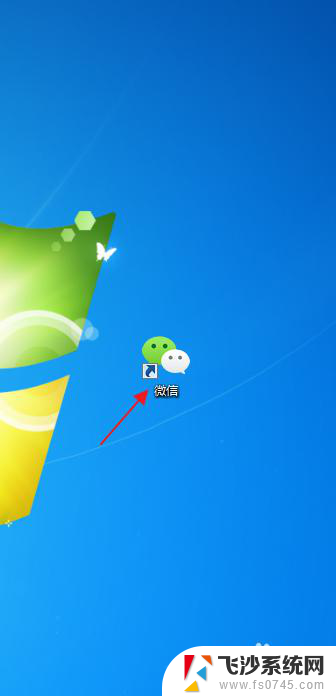 电脑d盘里的文件怎么发送到微信 怎样将电脑文件传到微信上
电脑d盘里的文件怎么发送到微信 怎样将电脑文件传到微信上2024-01-12
-
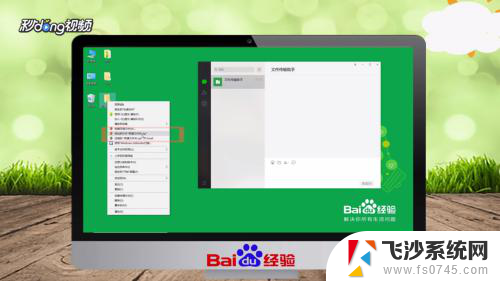 微信怎么传送文件夹 微信直接发文件夹的步骤
微信怎么传送文件夹 微信直接发文件夹的步骤2024-07-01
- 微信文件传电脑 手机微信文件传输到电脑的方法
- 微信传输的文件在电脑哪个文件夹 手机微信接收电脑微信传文件的默认文件夹
- wps怎样发给微信好友 怎样在wps中将文件发送给微信好友
- 如何把电脑文件传到微信 电脑文件发送到微信的步骤
- wps怎么把文件发给微信好友 怎么用wps将文件发送给微信好友
- 怎样把电脑上的文件传到微信上 电脑上的文件怎样传到微信聊天窗口
- 电脑怎么打印机连接打印机 电脑连接打印机的步骤详解
- excel汇总表怎么取分表数据 Excel 如何合并多个分表数据到总表
- 笔记本没有鼠标箭头怎么办 电脑鼠标箭头消失了怎么回事
- 笔记本连接wifi但是不能上网 笔记本连接无线网络但无法打开网页怎么办
- 戴尔截屏快捷键 戴尔笔记本电脑截图快捷键是什么
- word中如何合并单元格 word文档合并单元格教程
电脑教程推荐
- 1 word上方的横线怎么删除 word文档如何去掉顶部横线
- 2 workstation12 密钥 VMware12虚拟机激活教程
- 3 苹果12pro怎么连接无线耳机 iphone12耳机连接不上怎么办
- 4 windows压缩文件管理器 Windows 10资源管理器怎么压缩文件
- 5 微信怎么设置提醒不显示内容 如何在微信收到信息时不显示消息内容
- 6 电脑qq怎样删除聊天记录 电脑上QQ聊天记录删除方法
- 7 电脑wps无法卸载 wps office彻底卸载步骤
- 8 电脑按什么重启 快捷键让电脑重启的方法
- 9 电脑桌面横屏了,怎么切换回来 电脑显示屏从横屏切换为竖屏的方法
- 10 excel如何忽略错误 Excel如何忽略所有错误